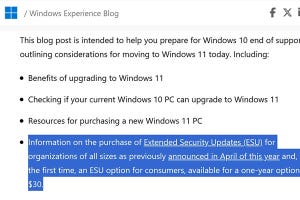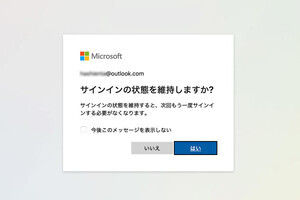こんにちは、阿久津です。読者のみなさんのPCにもすでにWindowsフラッグをアイコンとした「Windows 10を入手する(GWX)」が、通知領域に鎮座していることでしょう。このプログラムは文字どおりWindows 7や8.1からWindows 10へ無償アップグレードするための広告的な存在と言えます(図01~02)。
プログラム本体であるGWXの動作に関しては別の連載記事で紹介したとおりですが、合わせて紹介したいのが、Microsoft公式のGWXアイコンを表示させないための情報です。その情報によれば、HKEY_LOCAL_MACHINE\SOFTWARE\Policies\Microsoft\Windows\GwxキーにDWORD値「DisableGwx」を作成し、データを「1」に変更することで、GWXアイコンの表示や通知を無効できるとのこと。
GWX.exeがどのようなタイミングでエントリを参照しているのか気になり、Process Monitorで調査したところ、その気配が見当たりません。念のためGWX.exeを強制再起動し、その時点から監視しても結果は一緒でした。しかし、GWX.exeに含まれる文字列を確認したところ「DisableGwx」は確かに存在しています(図03~04)。
そこで今週は、通知領域に並ぶアイコンを最小限に抑えたい方を対象に、「Windows 10を入手する(GWX)」の通知を無効にするチューニングをお送りしましょう。
| 1. 管理者権限でレジストリエディターを起動します。 2. HKEY_LOCAL_MACHINE\SOFTWARE\Policies\Microsoft\Windowsキーを開きます。 3. 新たにGWXキーを作成します。 4. GWXキーにDWORD値「DisableGwx」を作成し、データを「1」に変更します 5. レジストリエディターを終了させます。 6. PCを再起動します。 |
|---|
これでチューニングが完了しました(図05~13)。
早速結果を確認してみましょう。再起動後にWindows 8.1へサインインしますと、それまで通知領域に並んでいたGWXアイコンが現れなくなります。また、稼働プロセスを確認しても、GWX.exeの存在は確認できません(図14~15)。
なお、本チューニングを破棄する場合は、GWXキーごと削除してPCを再起動してください。筆者の場合、DWORD値「DisableGwx」のデータを「0」に変更してPCを再起動するだけでは、GWXアイコンの復活は確認できませんでした。
それでは、また次号でお目にかかりましょう。
阿久津良和(Cactus)